Hyperlink einfügen
Einfügen eines Hyperlinks im Dokumenteneditor:
- Platzieren Sie Ihren Mauszeiger an der Position wo der Hyperlink eingefügt werden soll.
- Wechseln Sie in der oberen Symbolleiste auf die Registerkarte Einfügen oder Verweise.
- Klicken Sie auf das Symbol Hyperlink in der oberen Symbolleiste.
- Im sich nun öffnenden Fenster Einstellungen Hyperlink können Sie die Parameter für den Hyperlink festlegen:
-
Wählen Sie den gewünschten Linktyp aus:
Verwenden Sie die Option Externer Link und geben Sie eine URL im Format http://www.example.com in das Feld Verknüpfen mit unten ein, wenn Sie möchten einen Hyperlink hinzufügen, der zu einer externen Website führt. Wenn Sie einen Hyperlink zu einer lokalen Datei hinzufügen müssen, geben Sie die URL in den Datei://Pfad/Dokument.docx (für Windows) oder Datei:///Pfad/Dokument.docx (für MacOS und Linux) Format in das Feld Verknüpfen mit unten ein.
Der Hyperlink Datei://Pfad/Dokument.docx oder Datei:///Pfad/Dokument.docx kann nur in der Desktop-Version des Editors geöffnet werden. Im Web-Editor können Sie den Link nur hinzufügen, ohne ihn öffnen zu können.
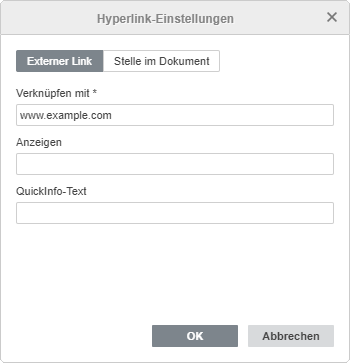
Wenn Sie einen Hyperlink einfügen möchten, der zu einer bestimmten Stelle im gleichen Dokument führt, dann wählen Sie die Option Stelle im Dokument, wählen Sie dann eine der vorhandenen Überschriften im Dokumenttext oder eines der zuvor hinzugefügten Lesezeichen aus.
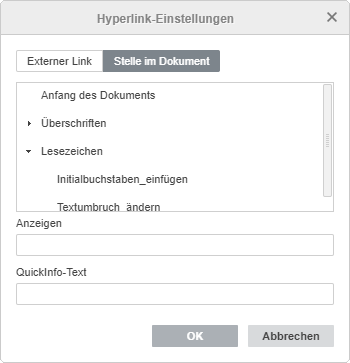
- Anzeigen - geben Sie den klickbaren Text ein, der zu der im oberen Feld angegebenen Webadresse führt.
- QuickInfo-Text - geben Sie einen Text ein, der in einem Dialogfenster angezeigt wird und den Nutzer über den Inhalt des Verweises informiert.
-
Wählen Sie den gewünschten Linktyp aus:
- Klicken Sie auf OK.
Um einen Hyperlink einzufügen, können Sie auch die Tastenkombination STRG+K nutzen oder klicken Sie mit der rechten Maustaste an die Stelle an der Sie den Hyperlink einfügen möchten und wählen Sie die Option Hyperlink im Rechtsklickmenü aus.
Es ist auch möglich, ein Zeichen, Wort, eine Wortverbindung oder einen Textabschnitt mit der Maus oder über die Tastatur auszuwählen. Öffnen Sie anschließend das Menü für die Hyperlink-Einstellungen wie zuvor beschrieben. In diesem Fall erscheint im Feld Anzeigen der ausgewählte Textabschnitt.
Wenn Sie den Mauszeiger über den eingefügten Hyperlink bewegen, wird der von Ihnen im Feld QuickInfo eingebene Text angezeigt. Sie können den Link öffnen, indem Sie die Taste STRG drücken und dann auf den Link in Ihrem Dokument klicken.
Um den hinzugefügten Hyperlink zu bearbeiten oder zu entfernen, klicken Sie mit der rechten Maustaste auf den Link, wählen Sie dann das Optionsmenü für den Hyperlink aus und klicken Sie anschließend auf Hyperlink bearbeiten oder Hyperlink entfernen.